Dashboard, Reports und Analysen: Behalte den Überblick mit FastBill

Zusammenfassung
Was du erfährst
- Wie das Dashboard in FastBill funktioniert
- Welche Reports, Analysen und Auswertungen FastBill bietet
Um seine Finanzen und seine Buchhaltung im Griff zu behalten, ist es essentiell, einen guten Überblick über alle wichtigen Posten zu haben. Zudem hilft es ungemein, wenn so viele Daten wie möglich an derselben Stelle zusammenlaufen. So verhindert man Transferfehler und muss sich nicht in unnötig viele Accounts und Tools einloggen. Wenn du deine Rechnungen mit FastBill schreibst, hast du ja schon alle Daten zu deinen Einnahmen in FastBill gespeichert und als Metadaten erfasst. Darüber hinaus kannst du aber auch dein Banking anbinden, Kunden und Lieferanten pflegen und deine komplette Belegverwaltung über FastBill abwickeln. Anhand dieser Daten stellt FastBill dir einige wichtige Reports, Listen und Analysen bereit. Und auf unserem Dashboard bekommst du immer direkt einen schnellen Überblick über die aktuellsten Zahlen und Daten.
Das FastBill-Dashboard im Überblick
Wir zeigen dir im Folgenden das Dashboard am Beispiel unseres Premium-Tarifs, der die meisten Auswertungen für dich bereit hält.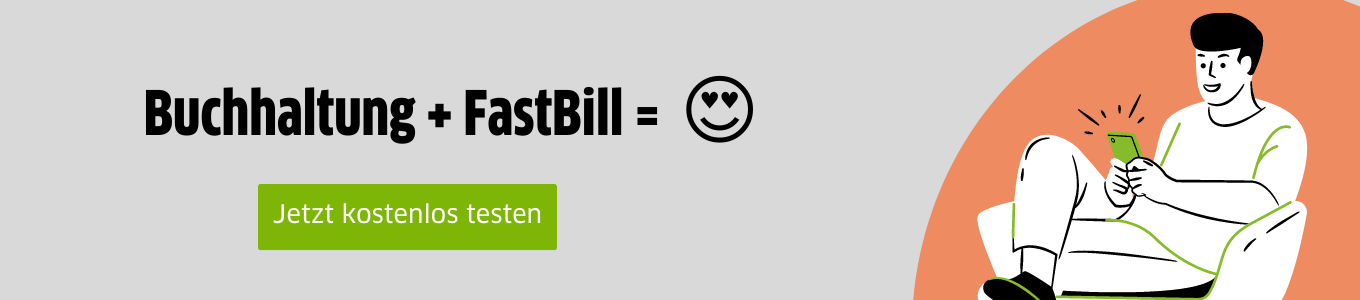
Banking / Transaktionsübersicht
Hier findest du direkt eine Übersicht über all die Konten, die du im Banking angeschlossen hast. Du kannst sehen, wie viel Geld auf deinen Konten liegt und bekommst einen Vergleich zum Vormonat. Mit einem Klick auf den Link gelangst du zur Transaktionsübersicht
Hier werden dir alle deine Konten übersichtlich in einer Timeline dargestellt. So musst du dich also nicht mehr extra bei all deinen Bankkonten, Kreditkarten oder Diensten einloggen, um Kontostände abzurufen und Zahlungen abzugleichen, sondern findest diese direkt hier in der Timeline. Für eine bessere Übersicht kannst du dir auch nur ein Konto anzeigen lassen oder in deinen Transaktionen nach einer bestimmten Zahlung suchen. Und besonders praktisch: Deine Zahlungen kannst du hier auch nach dem Status “bearbeitet” oder “zu bearbeiten” filtern. Dadurch siehst du genau, welche Transaktionen bereits mit einem Beleg verknüpft worden sind und wo noch Belege fehlen.
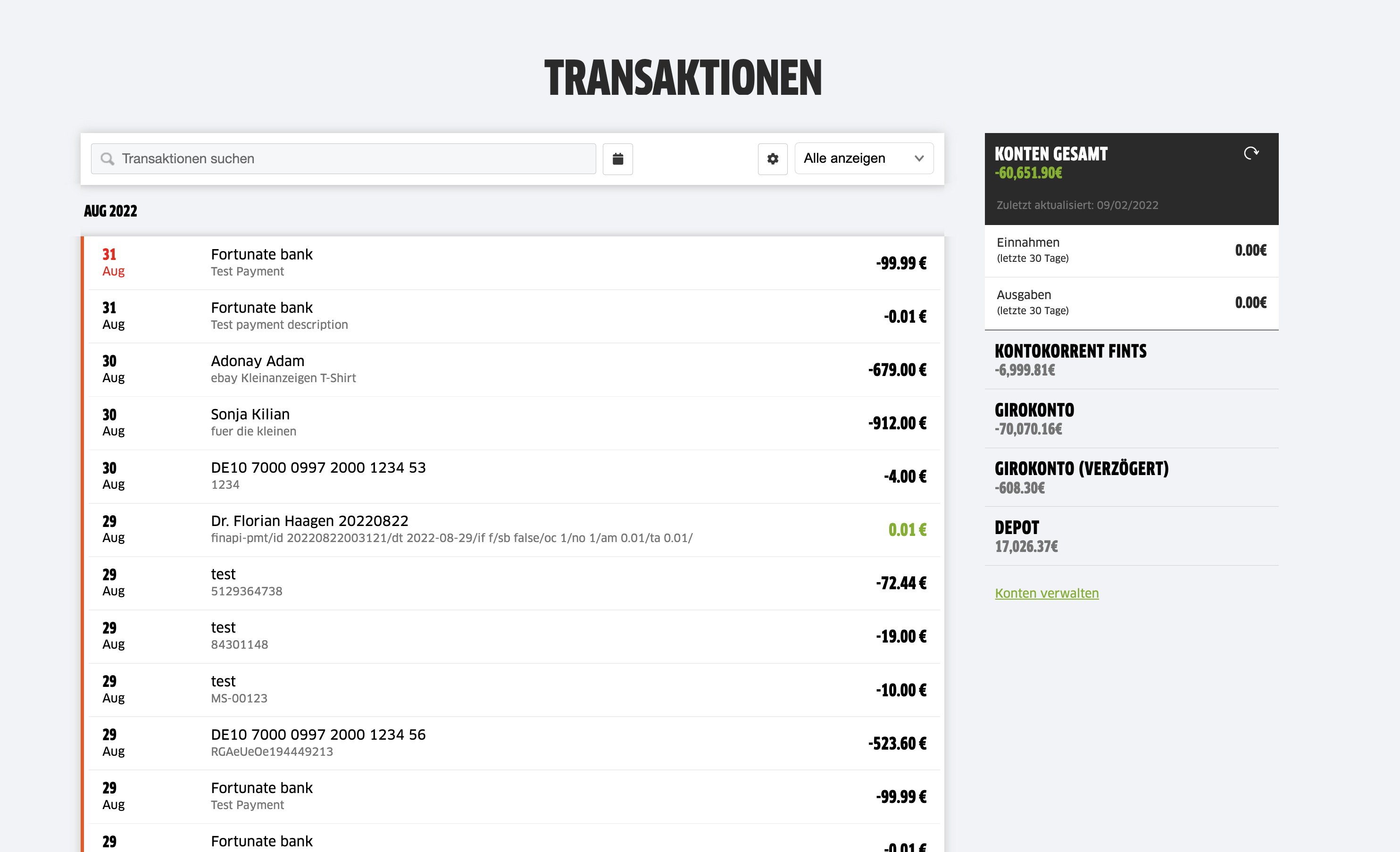
Banking ist in allen Tarifen verfügbar.
Überschussanzeige
Zurück auf deinem Dashboard findest du die nächste Auswertung zu deinem aktuellen Überschuss. Diese zeigt dir an, wie hoch deine Einnahmen und deine Ausgaben aus dem aktuellen Monat waren und welcher Betrag davon bereits bezahlt wurde.
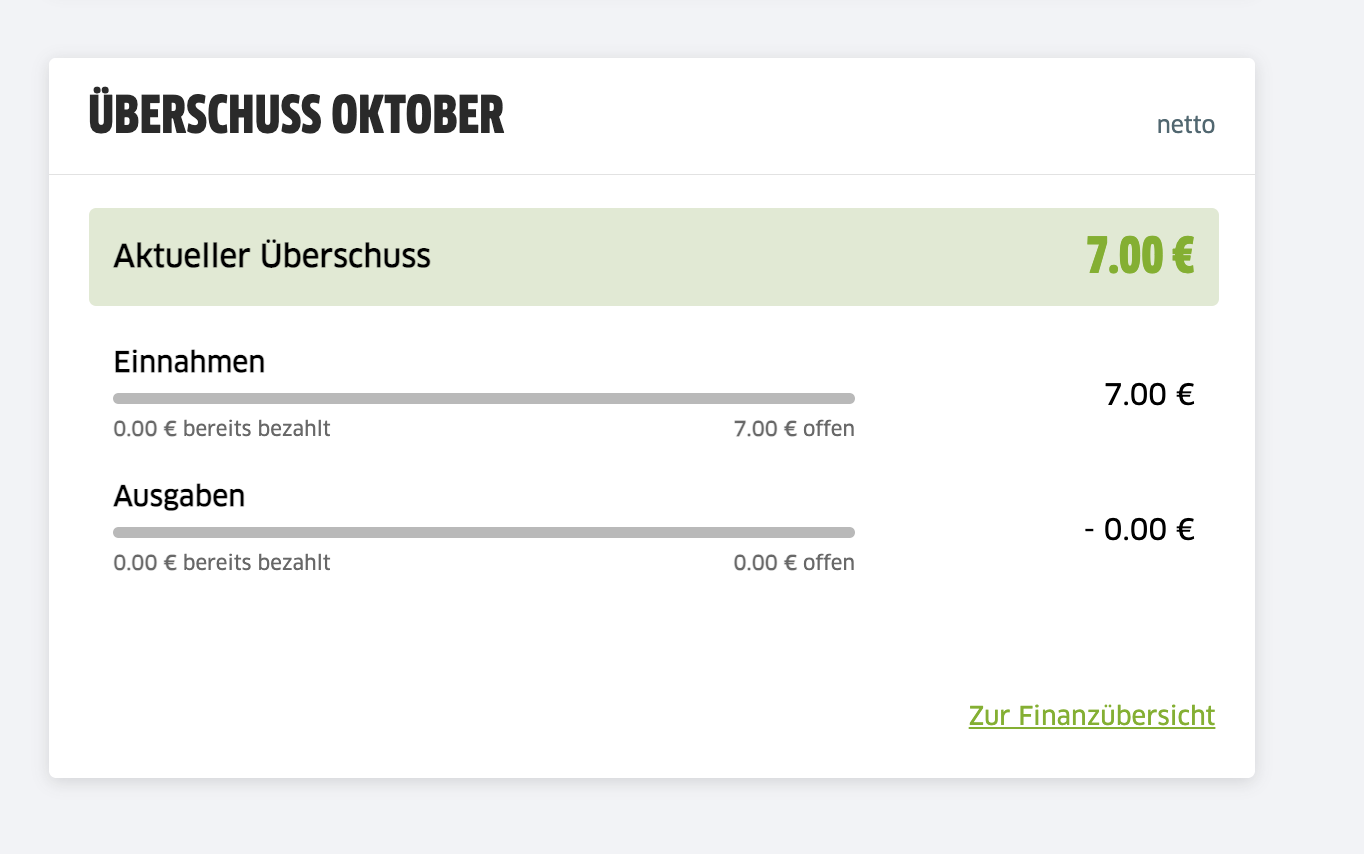
Die Überschussanzeige ist in Premium verfügbar.
Finanzreport
Von hier aus gelangst du direkt in den Finanzbereich. Hier findest du weitere Auswertungen zu deinem Finanzstatus.
Mit den Filtern kannst du selbst entscheiden, ob die Daten auf Basis des Rechnungsdatums oder des Zahlungsdatums abgebildet und in welchem Zeitraum sie angezeigt werden sollen. Für diesen Zeitraum siehst du dann, wie viele Einnahmen, Ausgaben und offene Rechnungen es gab und wie hoch der jeweilige Überschuss war.
Wechselst du im Dropdown-Menü zu Monatsreport, gelangst du zur Vorschau deines FastBill Monatsreports. Mit diesem kannst du deinem Steuerberater alle Rechnungen und Belege aus deinem FastBill-Account zur Verfügung stellen. Dafür musst du nur den gewünschten Monat auswählen und kannst dir eine Vorschau anzeigen lassen oder deine Daten direkt an deinen Steuerberater versenden.

Der Finanzreport ist in allen Tarifen enthalten.
Letzte Umsätze
Zurück in deinem Dashboard siehst du als nächstes Element eine Grafik zu deinen letzten Umsätzen. Diese gibt dir eine schnelle Übersicht über deine letzten Ausgangsrechnungen und ihrem jeweiligen Status. So bekommst du einen Überblick darüber, wie viele deiner Rechnungen bereits bezahlt, noch offen, nun fällig oder bereits gemahnt worden sind. Gehst du mit dem Cursor auf einen der Balken, kannst du zudem genau sehen, wie hoch der Rechnungsbetrag ist und an welchen Kunden du die Rechnung gestellt hast.
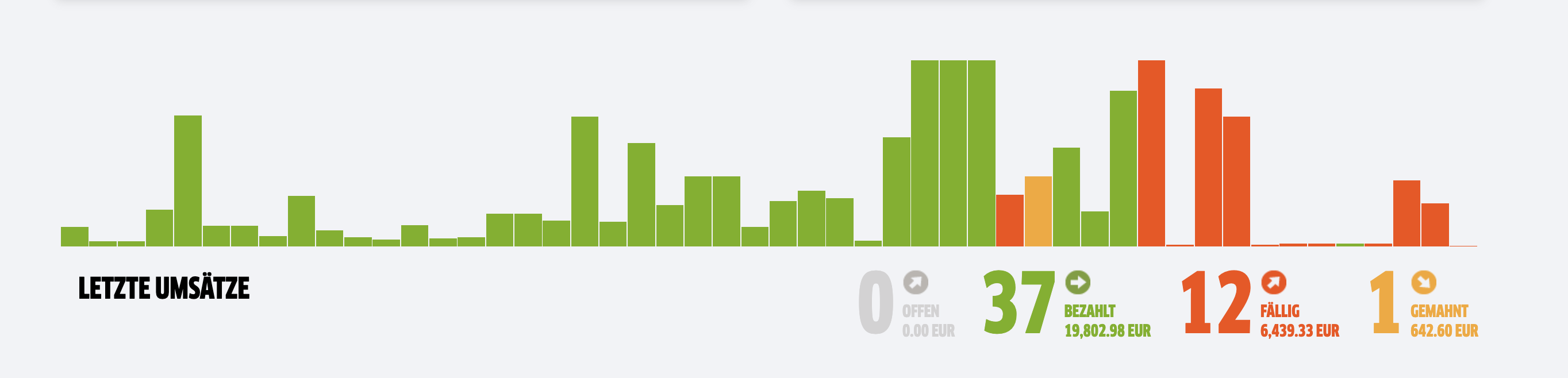
Die Überschussanzeige ist in Premium verfügbar.
Schnellüberblick Ein- und Ausgangsrechnungen
Auf dem Dashboard siehst du jederzeit deine letzten fünf Rechnungen und Ausgaben. Mit einem Klick gelangst du zur Gesamtübersicht. Dort kannst du dann auch nach Datum, Kunde, Stichwort, Betrag oder Zahlungsstatus filtern.
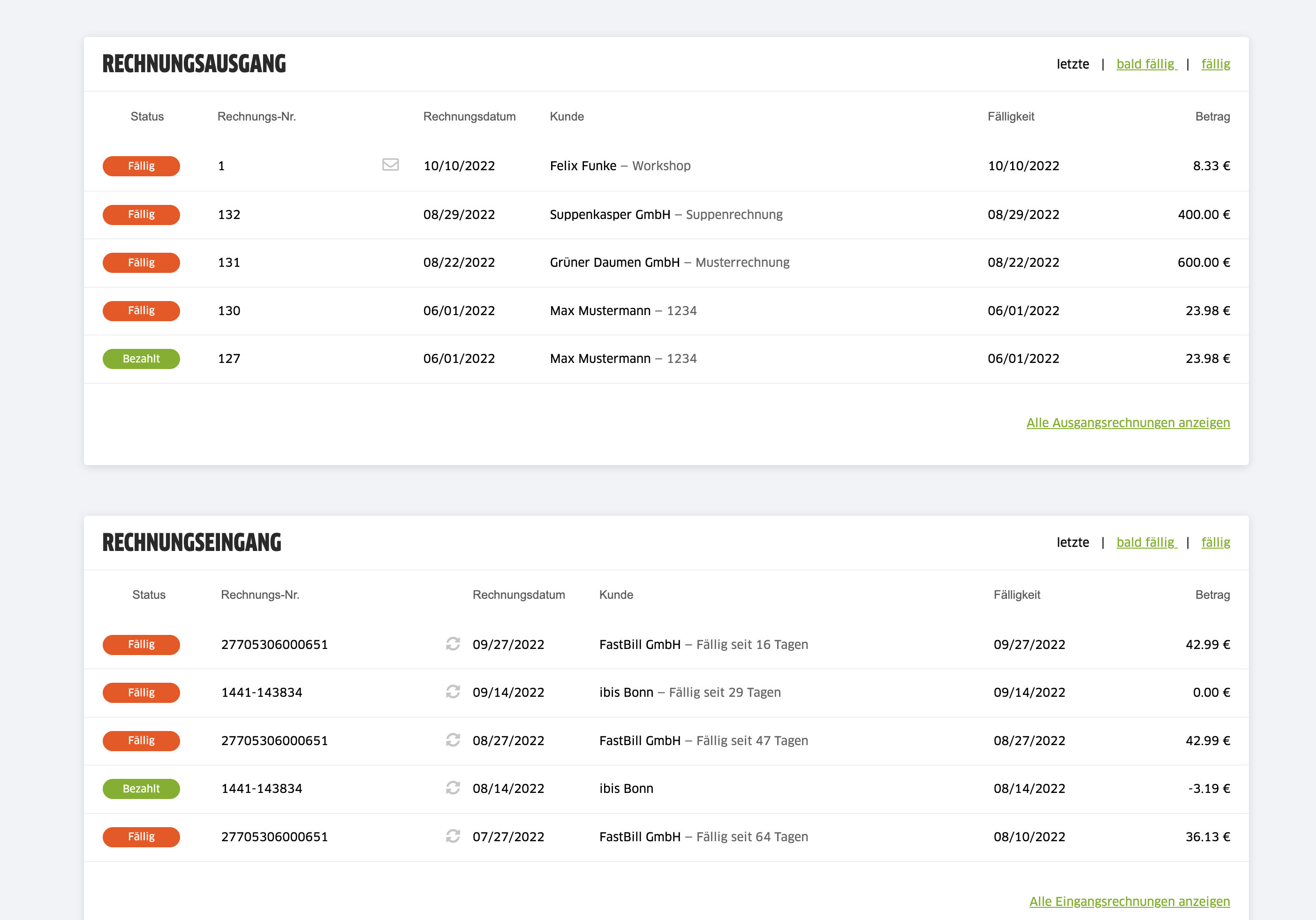
Die letzten 5 Rechnungen sind als Schnellansicht in allen Tarifen auf dem Dashboard. Die letzten Ausgaben nur in Premium.
Detailliste Rechnungen und Belege
Und wenn du alle deine Ausgangsrechnungen sehen möchtest, gelangst du mit einem Klick zurück in deinen Finanzbereich. Hier siehst du nun alle Informationen zu deinen Rechnungen im Detail und kannst sie nach Betrag, Zeitraum, Status, Kunden oder Stichwörtern filtern. Auch hier kommst du mit einem Klick auf den Link zu einer detaillierteren Übersicht deiner Ausgaben. Der Unterscheid ist nur, dass hier nun der Lieferant hinterlegt ist und nicht der Kunde. Ansonsten hast du aber die gleichen Filter und kannst deine Rechnungen zusätzlich nach Lieferant und Kategorie sortieren.

Die Liste ist in allen Tarifen verfügbar.
Geplante Mahnungen
Von hier aus kannst du auch zu deinem automatischen Mahnwesen wechseln. Dort siehst du genau, für welche Rechnungen in den kommenden 7 Tagen Mahnungen geplant sind.
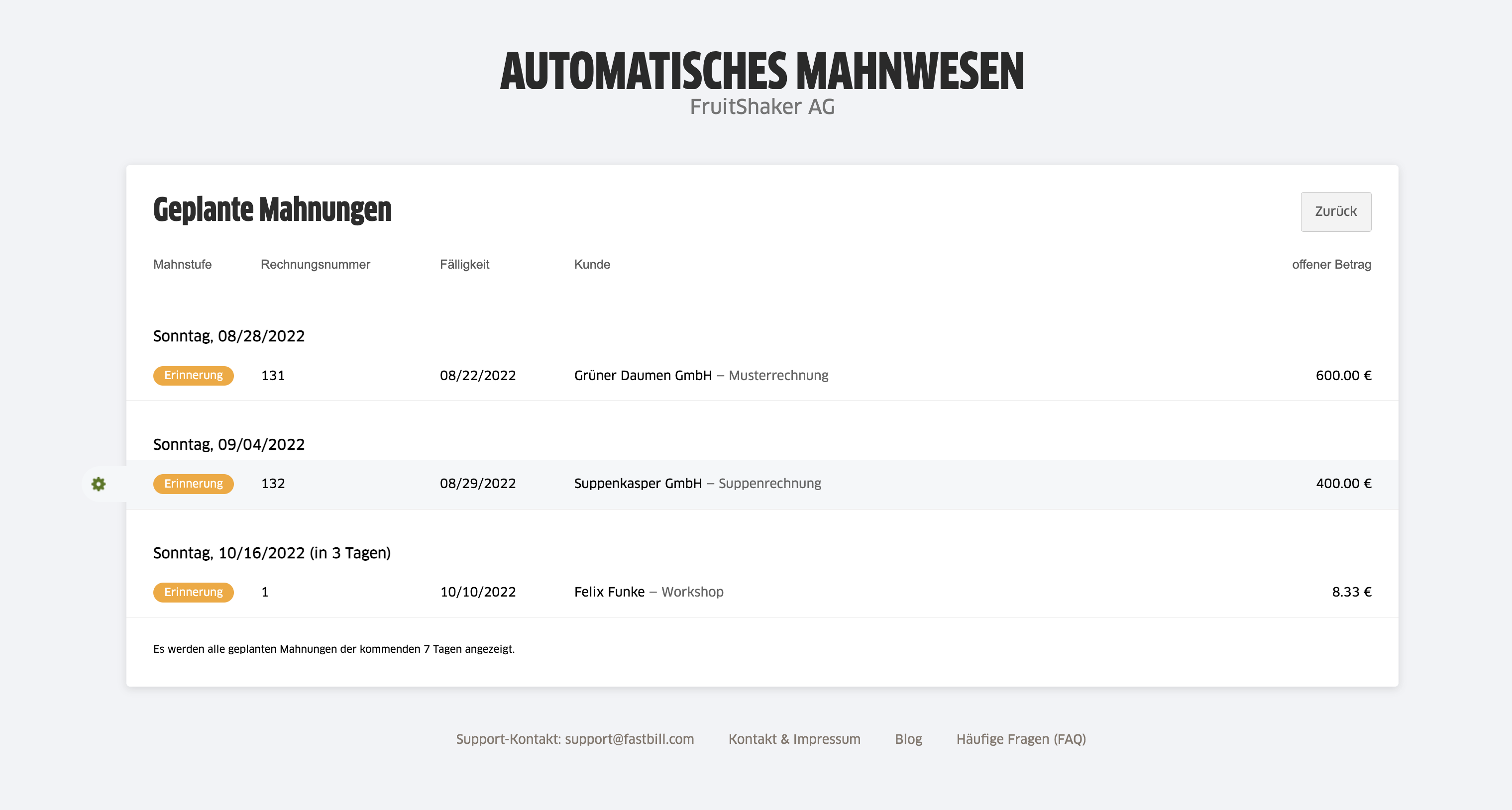
Die Übersicht über geplante Mahnungen ist für Nutzer des Add-Ons Automatisches Mahnwesen verfügbar. In Premium ist dies bereits enthalten.
Fehlende Belege
Indem wir bei FastBill deine Belege automatisch mit deinen Banktransaktionen verknüpfen, können wir genau erkennen, bei welchen Transaktionen noch Belege fehlen. Die Auswertung in deinem Dashboard zeigt dir für die letzten drei Monate, wie viele Belege fehlen, wie viele bereits abgeschlossen wurden und wie viele Belege noch geprüft werden. Mit einem Klick auf "alle fehlenden Belege anzeigen” kannst du jederzeit zur Detailansicht gelangen. Diese kannst du nun beliebig nach Monat oder Lieferanten und Kunde filtern und durchsuchen. Du kannst dir auch nur ein bestimmtes Bankkonto oder nur die Einnahmen oder die Ausgaben anzeigen lassen. Klickst du auf die drei Punkte, kannst du die fehlenden Belege zudem weiter bearbeiten oder deinem Assistant eine Nachricht dazu hinterlassen, wie der Beleg verarbeitet werden soll.
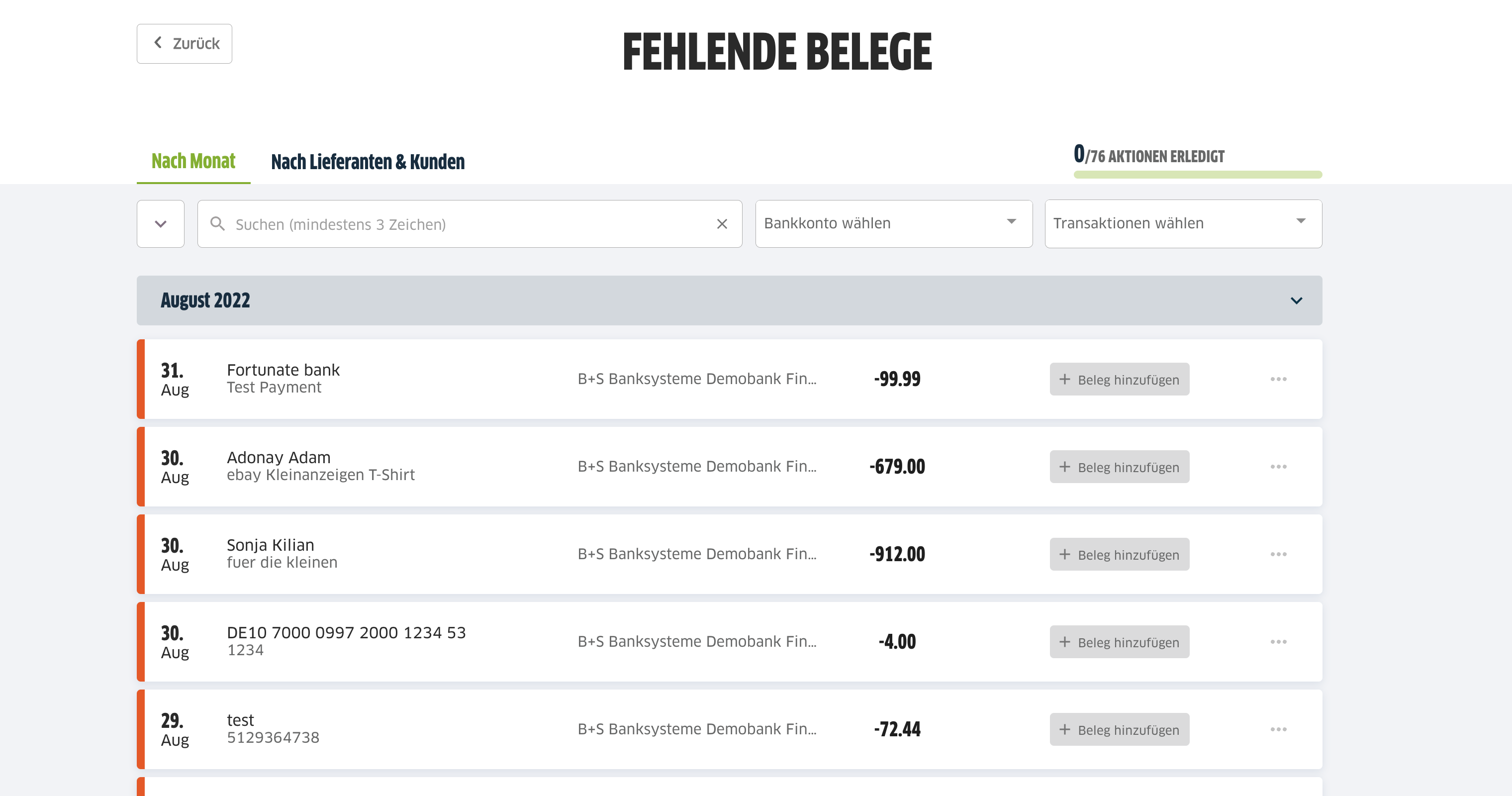
Der fehlende Belege-Report ist in Premium enthalten.
Umsatzsteuer-Prognose
Prognose für deine Umsatzsteuer. Für diese verrechnen wir deine in FastBill gepflegten Einnahmen mit den Ausgaben und können somit voraussagen, mit welcher Erstattung du im aktuellen Monat ungefähr rechnen kannst.
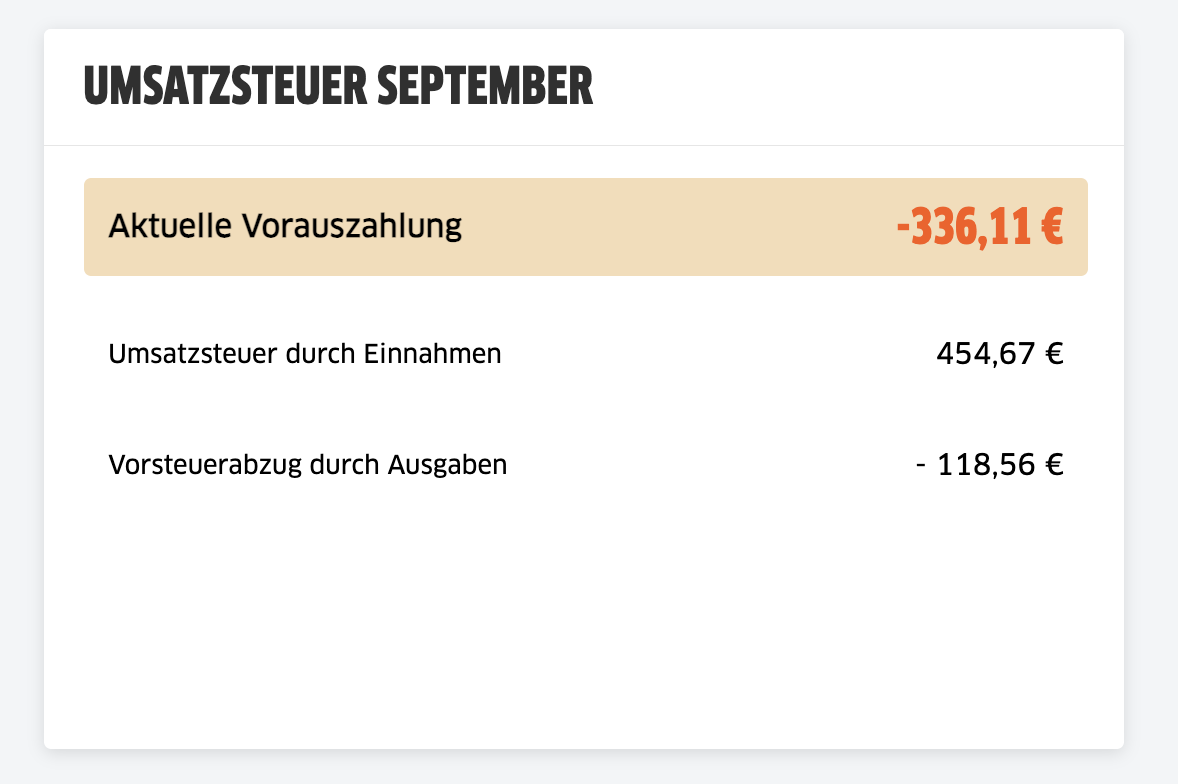
Die Umsatzsteuerprognose ist in Premium enthalten.
Top-Kunden
Ab dem Pro Tarif findest du im Dashboard zudem zwei weitere Auswertungen: Für deine Top-Kunden und deine Top-Ausgaben. Links siehst du, welche deiner Kunden dir in den letzten 90 Tagen die meisten Einnahmen eingebracht haben. Von hier kannst du entweder auf einen Kunden klicken, um in die jeweilige Kundenakte zu gelangen oder eine Liste aller deiner Kunden aufrufen, die du auch beliebig durchsuchen kannst.
Die Auswertung zu deinen Top-Ausgaben zeigt dir, in welchen Bereichen du in den letzten 90 Tagen die höchsten Ausgaben hattest.
Von hier aus gelangst du direkt zu unserem Ausgaben-Report, indem du auf "Alle Ausgaben anzeigen" klickst. Der Report zeigt dir nun alle deine Ausgaben an, die du für einen beliebigen Zeitraum entweder nach Kategorien oder Lieferanten auswerten kannst.
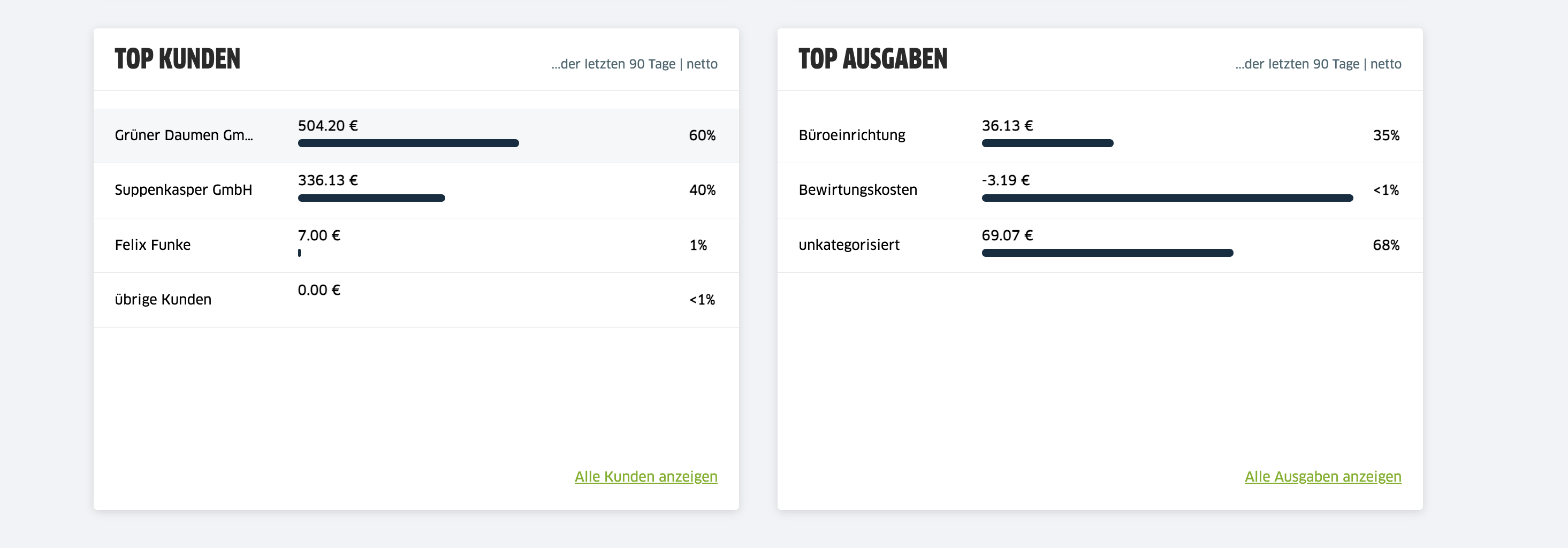
Die Anzeige der Top-Kunden ist in allen Tarifen verfügbar.
Top Ausgaben
Bei der Auswertung deiner Ausgaben nach Kategorien siehst du genau, wieviel Geld du wofür ausgegeben hast. Hier werden alle deine kategorisierten Ausgaben übersichtlich dargestellt. In der Auswertung deiner Ausgaben nach Lieferanten werden nicht nur deine Belegdaten, sondern auch die Banktransaktionen berücksichtigt. Für einen vollständigen Überblick solltest du also deine Bank im Banking in FastBill verbinden.
Die Anzeige der Top-Ausgaben ist in allen Tarifen verfügbar.
Exporte
Zusätzlich zu deinen Analysen in FastBill kannst du dir Exporte deiner Daten ziehen und so zum Beispiel Rechnungspositionen und Projekte auswerten.
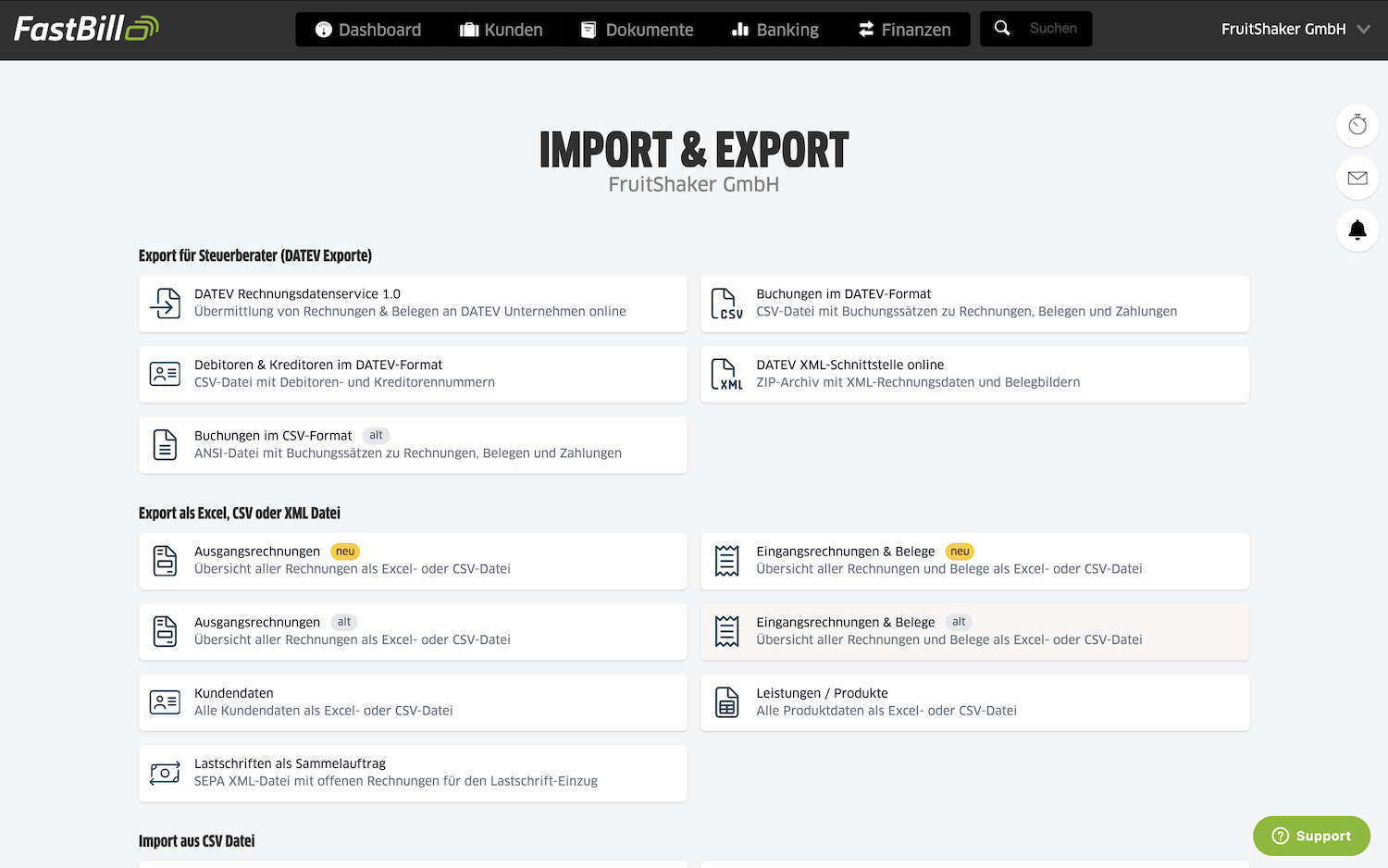
Die Exporte sind in allen Tarifen verfügbar.
Mit FastBill-Premium den besten Überblick
Wenn du den perfekten Überblick über deine Finanzen, Kunden, Rechnungen und Belege haben möchtest und das alles an einem Ort, dann ist FastBill Premium der richtige Tarif für dich. Er enthält alle oben aufgeführten Elemente. Wenn du mehr über FastBill-Premium wissen möchtest, kannst du hier ein Beratungsgespräch vereinbaren.





